
| 同一ジャンルソフト記事 | ||
| ● 同じ「画像・映像・音楽」ジャンルのソフト記事を読む |
| REVIEW (09/04/21) |
|
右クリックメニューから手軽に画像を縮小「Image Resizer Powertoy Clone」
複数の画像ファイルを選択してリサイズを一括実行することも可能
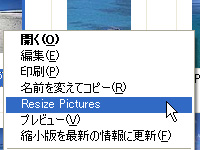
|
| 「Image Resizer Powertoy Clone」v2.0 Beta |
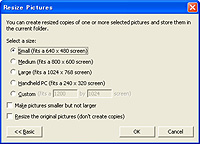
|
| 表示サイズ選択ダイアログ |
インストールするとエクスプローラ上にある画像ファイルの右クリックメニューに、[Resize Pictures]項目が追加される。[Resize Pictures]項目を選択すると、画像の表示サイズを選択するダイアログが開き、リサイズが行える仕組み。また、複数の画像ファイルを選択してリサイズを一括実行することもできる。余計なユーザーインターフェイスがなく手軽に利用でき、画像の確認はエクスプローラのサムネイルで十分といった場合に便利。
表示サイズはダイアログ上のラジオボタンで選択可能で、表記されたピクセルサイズへ納まるように縦横比を保ったままリサイズされる。ピクセルサイズは640×480、800×600、1,024×768、240×320の4つから選択でき、リサイズを実行すると元のファイル名の末尾に“(Small)”“(Large)”といった文字列が追加されたファイルが生成される。
さらに[Advanced]ボタンを押すと、任意のピクセルサイズを指定することも可能なほか、指定したピクセルサイズより小さな画像を拡大しないオプションや、元のファイルにリサイズしたファイルを上書きするオプションを、チェックボックスで選択できる。
【著作権者】BriceLambson 氏
【対応OS】32ビットおよび64ビット版Windows(編集部にて32ビット版のWindows XP/Vistaで動作確認)
【ソフト種別】フリーソフト
【バージョン】2.0 Beta(09/02/16)
□Image Resizer Powertoy Clone for Windows - Home
http://phototoysclone.codeplex.com/
(長谷川 正太郎)
|
|
|
|
 トップページへ
トップページへ